Прегледајте или претражите колачиће у Мицрософт Едге-у
Мицрософт Мицрософт ивица Јунак / / November 24, 2023

Објављено

Знате како да слепо избришете колачиће из свог претраживача, али можда бисте желели да научите како да прегледате или претражујете колачиће у Мицрософт Едге-у.
Као и други веб претраживачи, Едге чува колачиће који садрже информације о веб локацијама које посећујете. Колачићи чувају податке за пријаву и друге податке за сајт који омогућава бржи приступ следећи пут када их посетите. Понекад ћете можда желети да прегледате или претражујете колачиће у Мицрософт Едге-у.
Често разговарамо о процесу брисање колачића и зашто би то требало да урадите у Едге (или други претраживачи), али не говоримо често о гледању колачића у вашем претраживачу.
Желели бисте да прегледате и претражујете колачиће у Едге-у из много разлога. Можда решавате проблем са пријављивањем на сајт. Или, можда желите избришите колачиће за одређени сајт.
Дакле, без обзира на разлог, прегледање или тражење колачића у Едге-у је једноставно из одељка подешавања претраживача. У овом водичу ћемо вам показати где да их пронађете и како да тражите одређене.
Прегледајте и претражујте колачиће у Мицрософт Едге-у
Када решавате проблеме са сајтом за који знате да би требало да будете пријављени или када одређена подешавања нису наведена, можда бисте желели да проверите колачиће ускладиштене у Едге-у. Можете ручно да прегледате сачуване колачиће кроз одељак о колачићима или да тражите одређене.
- Кликните три тачке дугме у горњем десном углу претраживача и изаберите Подешавања из менија.
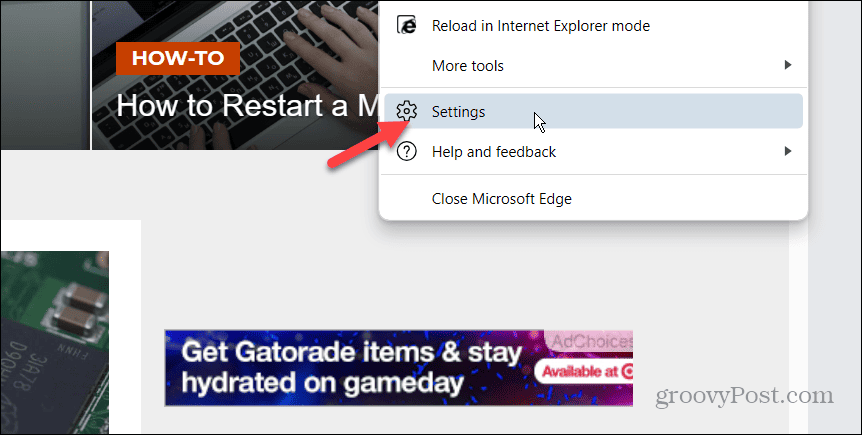
- Кликните Колачићи и дозволе за сајт из леве колоне.
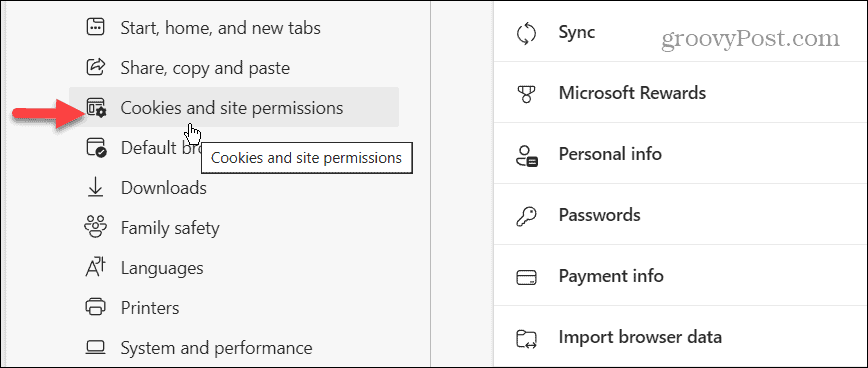
- Изаберите Управљајте и избришите колачиће и податке о сајтовима опцију у одељку Колачићи и сачувани подаци.
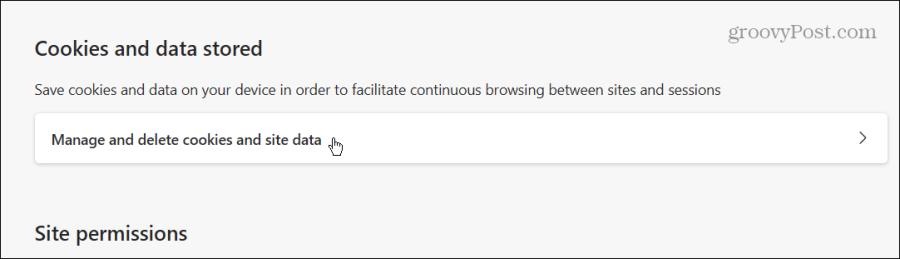
- Кликните Погледајте све колачиће и податке о сајту опција на страници.
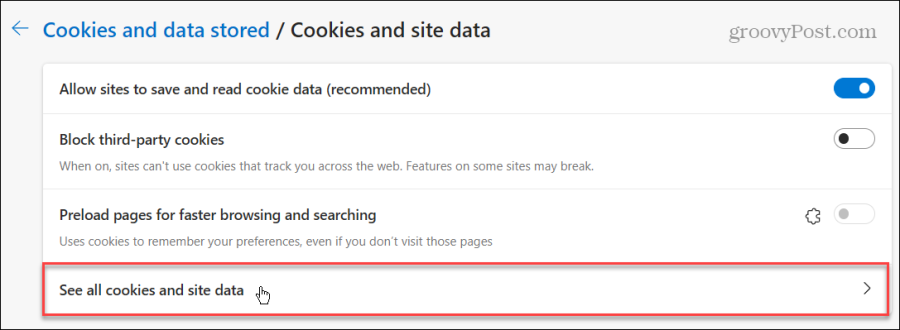
- Сви сачувани колачићи за посећене сајтове су наведени на овој страници. Можете их филтрирати на различите начине, укључујући и коришћење Сортирај по опција за сортирање по имену, већини колачића и већини података. Или, можете користити Филтер од опција за преглед свих колачића или филтрирање према колачићима прве и треће стране.
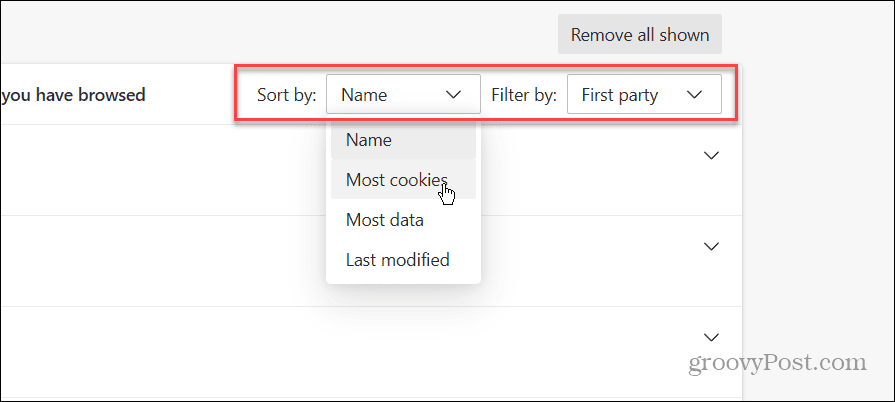
- Да ли тражите одређене колачиће? Уместо да их ручно листате, користите Оквир за претрагу на врху странице да бисте их пронашли.
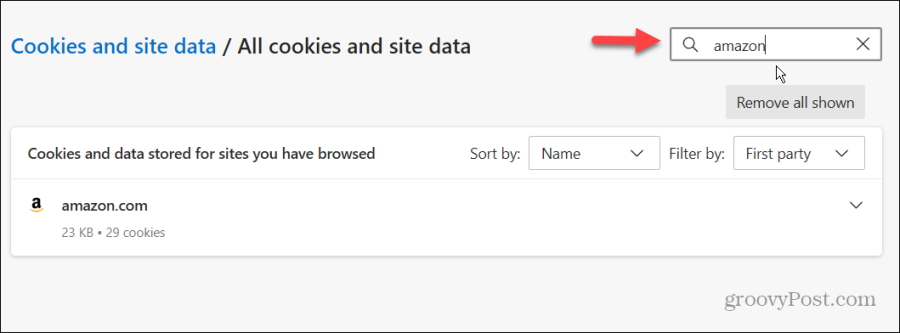
- Да бисте пронашли додатне информације о колачићима на сајту, кликните на стрелицу надоле поред имена колачића да бисте видели детаље сачуваних колачића.
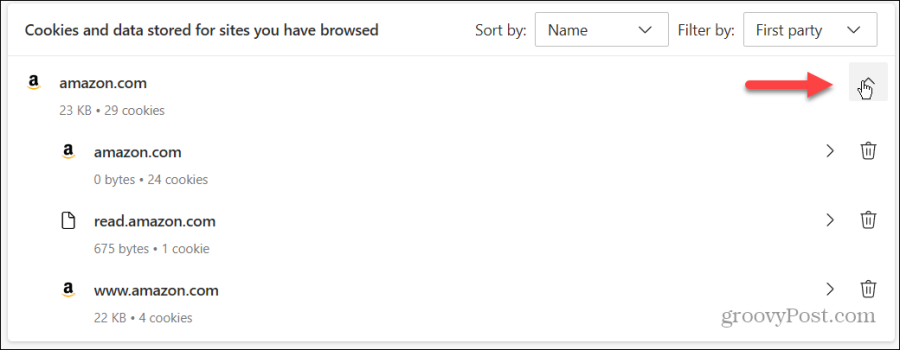
- У овом одељку можете да избришете колачиће тако што ћете кликнути на икону корпе за смеће поред колачића или их уклонити групно тако што ћете кликнути на Уклоните све приказано дугме.
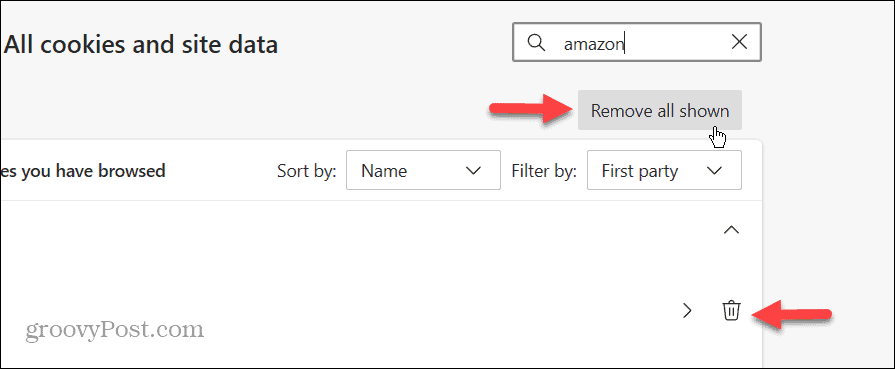
Претраживање и преглед колачића у Мицрософт Едге-у
Може доћи тренутак када не желите да слепо избришете колачиће из прегледача Мицрософт Едге. Уместо тога, можда ћете желети да их прегледате ради решавања проблема са веб локацијама или потражите одређене. Срећом, то можете учинити у одељку подешавања претраживача.
Поред тога, када пронађете групу колачића или тражите одређене колачиће, можете да их обришете из прегледача. То је такође добар корак за решавање проблема на веб локацијама и генерално је добра пракса за приватност, безбедност и перформансе прегледача.
Да ли је овај чланак био од помоћи?
Сјајно, поделите:
ОбјавиТвеетРеддитЛинкедИнЕмаилХвала!
Хвала што сте ступили у контакт са нама.
Хвала што сте ступили у контакт са нама.
